ppt幻灯片怎么做出闪烁星星的效果图?ppt闪烁星星图制作方法
ppt幻灯片怎么制作出闪烁星星的效果图?想要在ppt幻灯片的演示文稿中加入闪烁星星效果的按照下文步骤操作就能完成啦。
ppt闪烁星星图制作方法
1、点击进入“插入”菜单选项卡,在“插图”组中找到“形状”按钮,在幻灯片中添加一个“星与旗帜”/“十字星”图形,绘画大小随意。
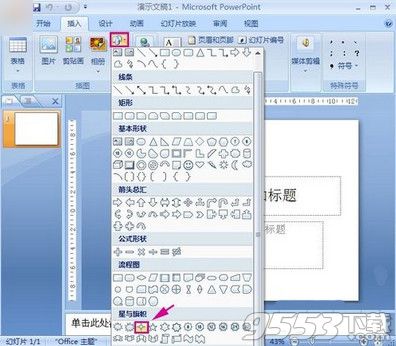
2、鼠标双击这个“十字星”,换到“格式”选项卡中,点击“形状样式”组中的“形状填充”设置“黄色”填充色,点击“形状轮廓”设置“无轮廓”格式,顺便调整好星星的大小
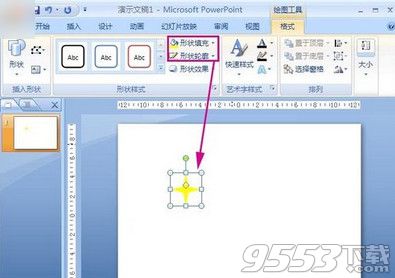
3、切换到“动画”菜单选项卡中,点击“自定义动画”按钮,在右侧的“自定义动画”窗格中,“添加动画”→“强调”→“闪动”。并且在“计时”设置窗口里面设置开始为“之前”,延迟为“2”秒,速度为“1”秒,重复为“直到幻灯片末尾”。

4、一个星星设置好了,我们点击这个星星,复制粘贴出相同的星星,并在“自定义动画”任务窗格中将“开始”选项修改为“之后”。

关键词: ppt ppt教程